Pages怎么共享 Pages共享教程
时间:2023-02-17 17:27 浏览:178 次
Pages做好文稿之后,你可以选择要不要共享。知道Pages怎么共享吗?具体的操作是怎么样的?小编带来了Pages共享教程,对此操作感兴趣的小伙伴都来看看吧~
想要了解更多Pages使用方法请点击:Pages怎么用
Pages共享教程:
如果您是文稿的所有者,您随时可以更改其访问权限,但是您与之共享链接的任何人都将受影响。以下是更改设置的结果:
从"仅您邀请的人"变为"任何拥有链接的人":您最初邀请的人依然可以打开文稿,任何拥有链接的人也可以。他们无需使用您用来发送链接的电子邮件地址或电话号码登录到 iCloud。
从"任何拥有链接的人"变为"仅您邀请的人":原始链接对任何人不再可用。只有接收到您邀请的人才能打开文稿,并且他们必须使用 Apple ID 登录 iCloud。
点按工具栏中的 "协作者"按钮。
点按"共享选项",点按"有权访问的用户"弹出式菜单,然后选取您想要的设置。
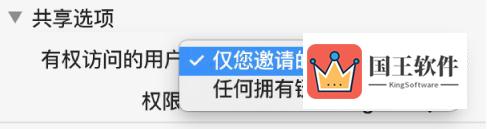
协作对话框的"共享选项"部分,"有权访问的用户"弹出式菜单已打开和"仅您邀请的人"已选定。
您更改设置时任何已打开文稿的人都会看到一个提示,同时如果您的更改导致其无法访问文稿,它会立即关闭。否则,当他们关闭提示时,新设置即生效。
以上的Pages共享教程就介绍完毕了,这里小伙伴们要注意一点,你首先得是文稿的所有者才能进行要不要共享的设置哦。

